Pyside勉強 その九
前回の記事をベースに矩形選択で取得した
ボタンの挙動を実装してみます。
まずは、ここでコントローラーのセレクトをしたいので
こちらの
3dfiggins.com
スパイダーマンリグをお借りしました。
ありがとうございます。
ちなみにここのサイトでリグ何個か買いましたが
めちゃくちゃ勉強になりました…
その節もありがとうございました。。。。。
このリグを見るとこんな感じで
かなりシンプルです。

では、このリグのセレクターをつくっていきたいと思います。
まずは、MAYA上でキャプチャーして
QtDesignerにて、前回まで使っていたUIファイルに画像を読み込みます。
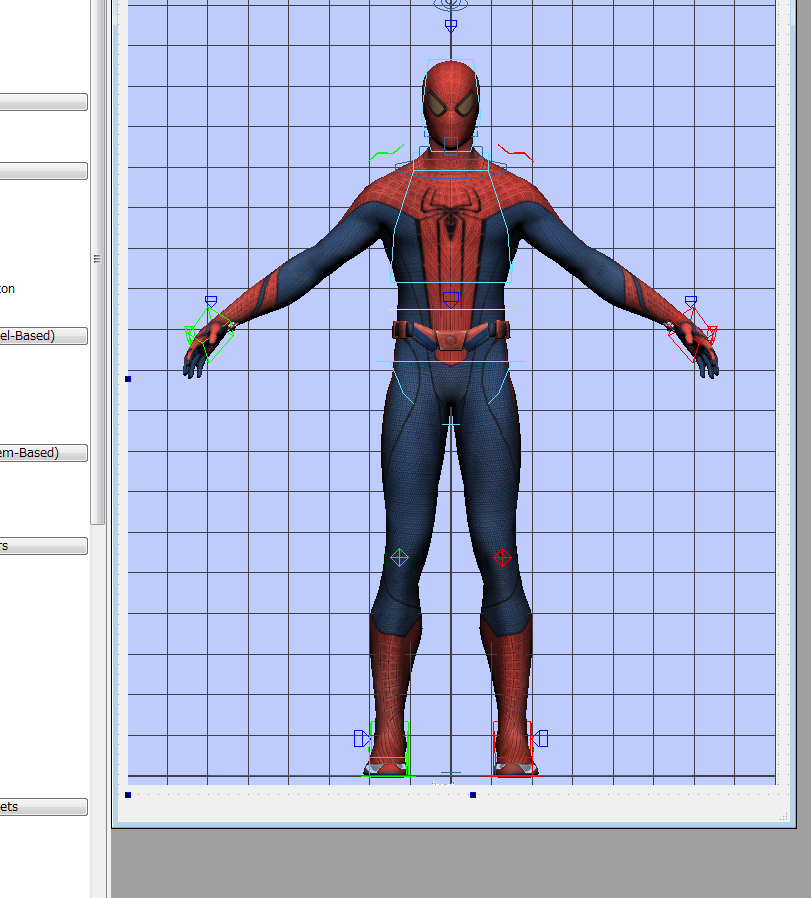
背面は色のついた板をおいただけです。
この状態で、各コントローラー位置に
PushButtonを配置していきます。
こんな感じ。
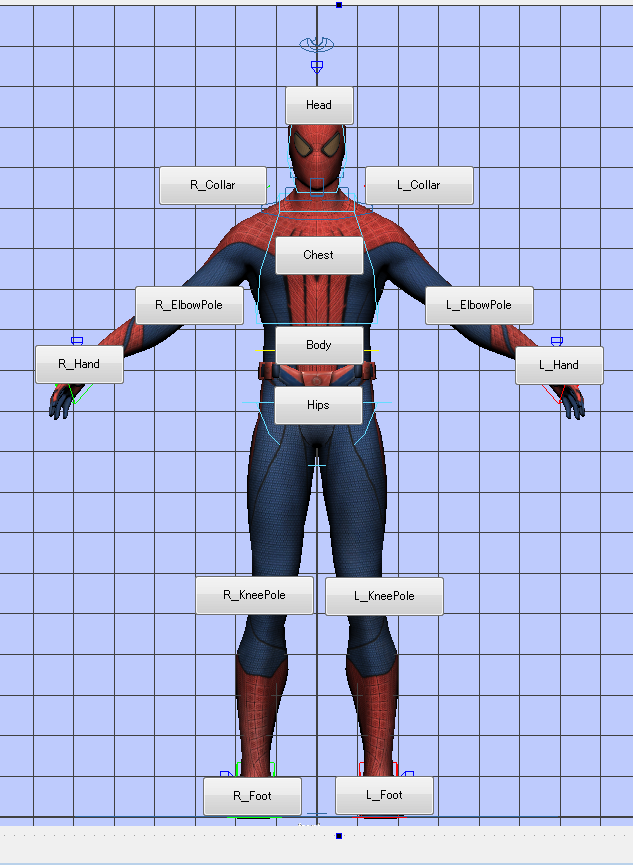
ボタンの表示名(text)はわかりやすい文字で大丈夫です。
各ボタンのオブジェクト名をMAYAでセレクトするときの名前に
書き換えます。
左手のコントローラーなら
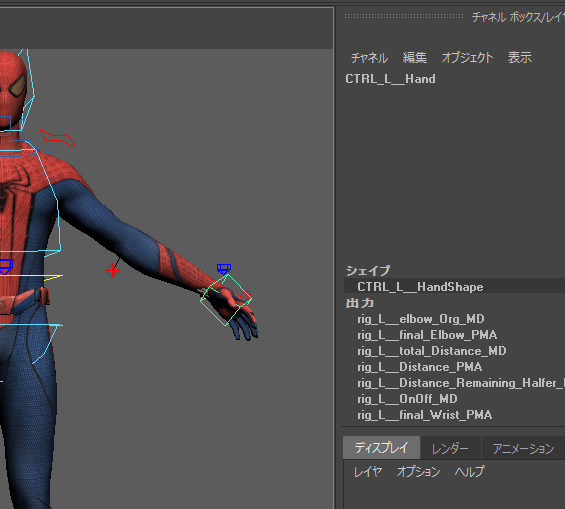
【CTRL_L__Hand】となっているので
オブジェクトも同様に変えます。
全部変えるとこんな感じになりました。
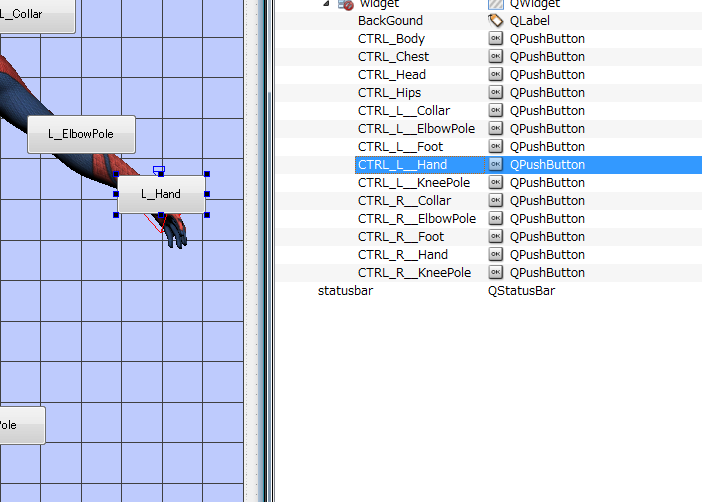
これで準備は完了です。
このオブジェクト名を見て、MAYA上でセレクトします。
このとき、ダイナミックプロパティなどを併用すると
いろんな分岐も持てるので、オススメです。
※今回は割愛
次はMAYAへ
以下のコードを実行してください。
import os import sys from PySide import QtCore, QtGui from PySide.QtUiTools import QUiLoader from maya.app.general.mayaMixin import MayaQWidgetBaseMixin CURRENT_PATH = "D:/" class GUI(MayaQWidgetBaseMixin, QtGui.QMainWindow): def __init__(self, parent=None): super(GUI, self).__init__(parent) loader = QUiLoader() uiFilePath = os.path.join(CURRENT_PATH, 'UI.ui') self.UI = loader.load(uiFilePath) self.setCentralWidget(self.UI) self.UI.BackGound.setPixmap(QtGui.QPixmap("D:/Selector.png")) self._filter = Filter() self.UI.widget.installEventFilter(self._filter) self.setWindowTitle("UI_testWindow") self.resize(660, 840) def test(self): print "Push!" class Filter(QtCore.QObject): def eventFilter(self, widget, event): if event.type() == QtCore.QEvent.MouseButtonPress: self.origin = event.pos() self.rubberBand = QtGui.QRubberBand(QtGui.QRubberBand.Rectangle,widget) self.origin.setX(self.origin.x()) self.origin.setY(self.origin.y()) self.rubberBand.setGeometry(QtCore.QRect(self.origin,QtCore.QSize())) self.rubberBand.show() print "Click" print self.origin.x() print self.origin.y() elif event.type() == QtCore.QEvent.MouseMove: if self.rubberBand.isVisible(): self.movePos = event.pos() self.movePos.setX(self.movePos.x()+ widget.x()) self.movePos.setY(self.movePos.y()+ widget.y()) self.rubberBand.setGeometry(QtCore.QRect(self.origin,self.movePos).normalized()) print "Move" print event.x() print event.y() elif event.type() == QtCore.QEvent.MouseButtonRelease: print "Release" print event.x() print event.y() self.rubberBand.hide() rect = self.rubberBand.geometry() rect.setX(rect.x()-widget.x()) rect.setY(rect.y()-widget.y()) rect.setWidth(rect.width()-widget.x()) rect.setHeight(rect.height()-widget.y()) selected = [] #ウィンドウ内のQPushButtonをすべて取得 for child in widget.findChildren(QtGui.QPushButton): if rect.intersects(child.geometry()): selected.append(child) if selected: self.rectSelection(selected) return False def rectSelection(self,sel): selectBox = [] for i in sel: selectBox.append(i.objectName()) cmds.select(selectBox) def main(): app = QtGui.QApplication.instance() ui = GUI() ui.show() if __name__ == '__main__': main()
実行すると以下のウィンドウが表示されます。

UIがめちゃくちゃでかいですが、気にしないでくださいw
矩形選択でボタンを含めると、コントローラーが選択できているはずです。
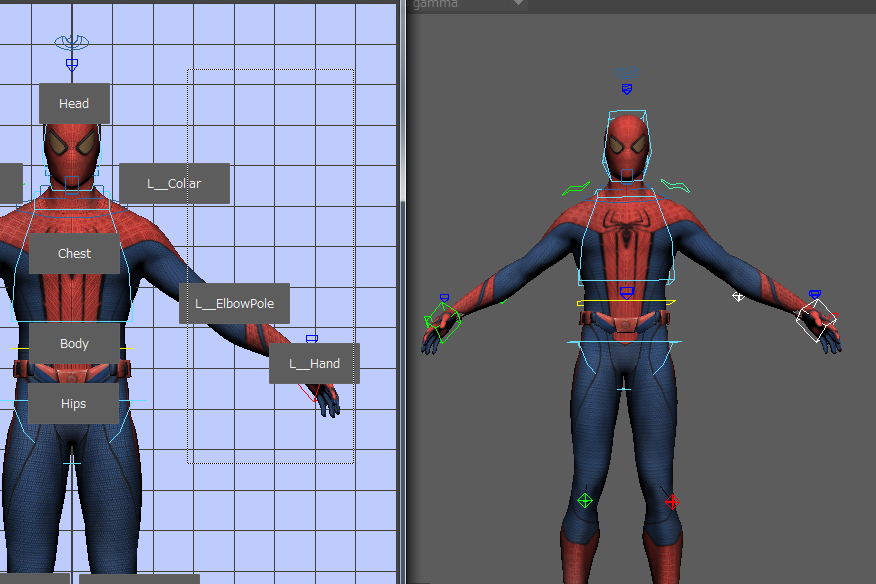
↓↓↓↓↓↓↓↓

ではコードの説明を
実はほとんど前回から変わってないです。
以下の関数の箇所だけです。
def rectSelection(self,sel): selectBox = [] for i in sel: selectBox.append(i.objectName()) cmds.select(selectBox)
内容はシンプルで
矩形内のボタンを取得して
それのForで回して、ボタンのオブジェクト名を
配列に格納し、最後に選択しています。
まぁ単純です。
が、これでおおよそ目的は達したと思います。
ただ今はボタンを押しても効かないので
最後にボタンのクリックなどを実装してみたいと思います。
以上です